Alfa Romeo Giulietta 2017 Ägarmanual (in Swedish)
Manufacturer: ALFA ROMEO, Model Year: 2017, Model line: Giulietta, Model: Alfa Romeo Giulietta 2017Pages: 212, PDF Size: 4.6 MB
Page 181 of 212
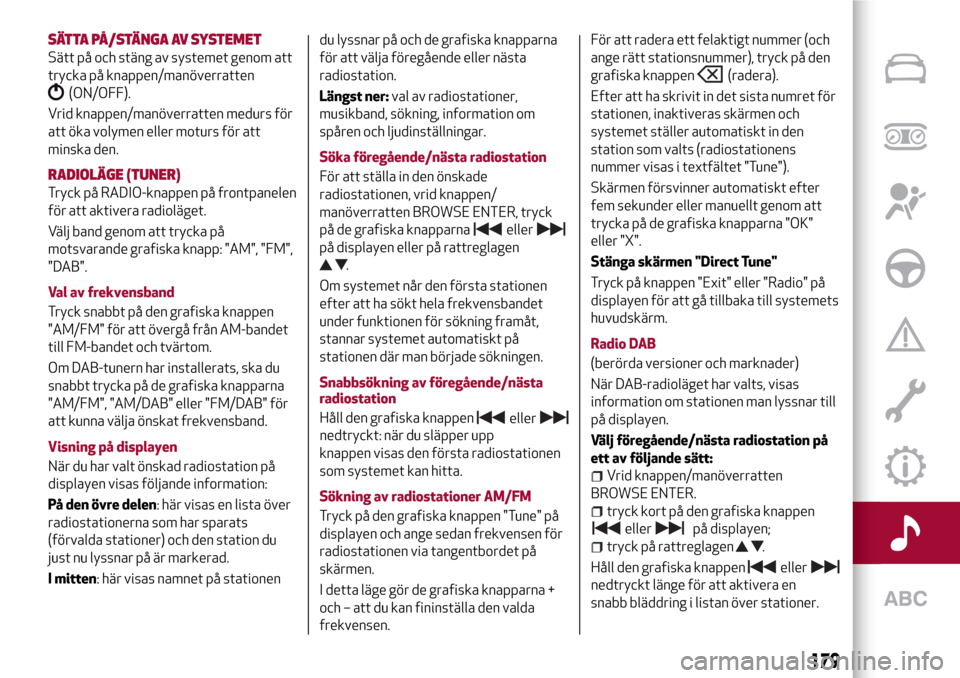
SÄTTA PÅ/STÄNGA AV SYSTEMET
Sätt på och stäng av systemet genom att
trycka på knappen/manöverratten
(ON/OFF).
Vrid knappen/manöverratten medurs för
att öka volymen eller moturs för att
minska den.
RADIOLÄGE (TUNER)
Tryck på RADIO-knappen på frontpanelen
för att aktivera radioläget.
Välj band genom att trycka på
motsvarande grafiska knapp: "AM", "FM",
"DAB".
Val av frekvensband
Tryck snabbt på den grafiska knappen
"AM/FM" för att övergå från AM-bandet
till FM-bandet och tvärtom.
Om DAB-tunern har installerats, ska du
snabbt trycka på de grafiska knapparna
"AM/FM", "AM/DAB" eller "FM/DAB" för
att kunna välja önskat frekvensband.
Visning på displayen
När du har valt önskad radiostation på
displayen visas följande information:
På den övre delen: här visas en lista över
radiostationerna som har sparats
(förvalda stationer) och den station du
just nu lyssnar på är markerad.
I mitten: här visas namnet på stationendu lyssnar på och de grafiska knapparna
för att välja föregående eller nästa
radiostation.
Längst ner:val av radiostationer,
musikband, sökning, information om
spåren och ljudinställningar.
Söka föregående/nästa radiostation
För att ställa in den önskade
radiostationen, vrid knappen/
manöverratten BROWSE ENTER, tryck
på de grafiska knapparna
på displayen eller på rattreglagen
Om systemet når den första stationen
efter att ha sökt hela frekvensbandet
under funktionen för sökning framåt,
stannar systemet automatiskt på
stationen där man började sökningen.
Snabbsökning av föregående/nästa
radiostation
Håll den grafiska knappen
nedtryckt: när du släpper upp
knappen visas den första radiostationen
som systemet kan hitta.
Sökning av radiostationer AM/FM
Tryck på den grafiska knappen "Tune" på
displayen och ange sedan frekvensen för
radiostationen via tangentbordet på
skärmen.
I detta läge gör de grafiska knapparna +
och – att du kan fininställa den valda
frekvensen.För att radera ett felaktigt nummer (och
ange rätt stationsnummer), tryck på den
grafiska knappen
(radera).
Efter att ha skrivit in det sista numret för
stationen, inaktiveras skärmen och
systemet ställer automatiskt in den
station som valts (radiostationens
nummer visas i textfältet "Tune").
Skärmen försvinner automatiskt efter
fem sekunder eller manuellt genom att
trycka på de grafiska knapparna "OK"
eller "X".
Stänga skärmen "Direct Tune"
Tryck på knappen "Exit" eller "Radio" på
displayen för att gå tillbaka till systemets
huvudskärm.
Radio DAB
(berörda versioner och marknader)
När DAB-radioläget har valts, visas
information om stationen man lyssnar till
på displayen.
Välj föregående/nästa radiostation på
ett av följande sätt:
Vrid knappen/manöverratten
BROWSE ENTER.
tryck kort på den grafiska knappen
ellerpå displayen;
tryck på rattreglagen.
Håll den grafiska knappen
nedtryckt länge för att aktivera en
snabb bläddring i listan över stationer.
179
eller
eller
.
eller
Page 182 of 212
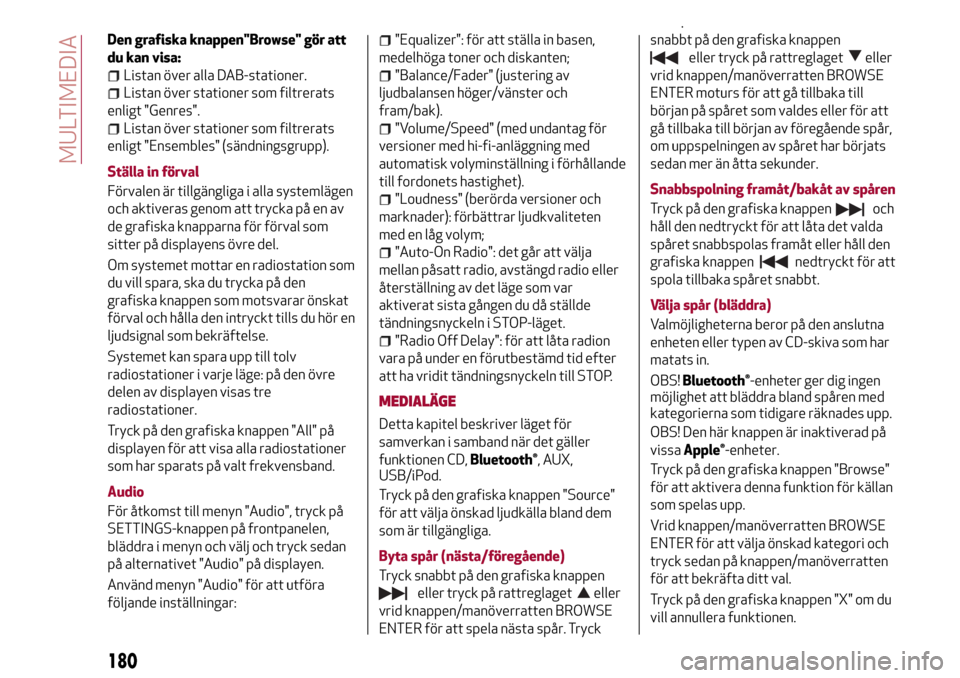
Den grafiska knappen"Browse" gör att
du kan visa:
Listan över alla DAB-stationer.
Listan över stationer som filtrerats
enligt "Genres".
Listan över stationer som filtrerats
enligt "Ensembles" (sändningsgrupp).
Ställa in förval
Förvalen är tillgängliga i alla systemlägen
och aktiveras genom att trycka på en av
de grafiska knapparna för förval som
sitter på displayens övre del.
Om systemet mottar en radiostation som
du vill spara, ska du trycka på den
grafiska knappen som motsvarar önskat
förval och hålla den intryckt tills du hör en
ljudsignal som bekräftelse.
Systemet kan spara upp till tolv
radiostationer i varje läge: på den övre
delen av displayen visas tre
radiostationer.
Tryck på den grafiska knappen "All" på
displayen för att visa alla radiostationer
som har sparats på valt frekvensband.
Audio
För åtkomst till menyn "Audio", tryck på
SETTINGS-knappen på frontpanelen,
bläddra i menyn och välj och tryck sedan
på alternativet "Audio" på displayen.
Använd menyn "Audio" för att utföra
följande inställningar:
"Equalizer": för att ställa in basen,
medelhöga toner och diskanten;
"Balance/Fader" (justering av
ljudbalansen höger/vänster och
fram/bak).
"Volume/Speed" (med undantag för
versioner med hi-fi-anläggning med
automatisk volyminställning i förhållande
till fordonets hastighet).
"Loudness" (berörda versioner och
marknader): förbättrar ljudkvaliteten
med en låg volym;
"Auto-On Radio": det går att välja
mellan påsatt radio, avstängd radio eller
återställning av det läge som var
aktiverat sista gången du då ställde
tändningsnyckeln i STOP-läget.
"Radio Off Delay": för att låta radion
vara på under en förutbestämd tid efter
att ha vridit tändningsnyckeln till STOP.
MEDIALÄGE
Detta kapitel beskriver läget för
samverkan i samband när det gäller
funktionen CD,
Bluetooth®, AUX,
USB/iPod.
Tryck på den grafiska knappen "Source"
för att välja önskad ljudkälla bland dem
som är tillgängliga.
Byta spår (nästa/föregående)
Tryck snabbt på den grafiska knappen
eller tryck på rattreglaget eller
vrid knappen/manöverratten BROWSE
ENTER för att spela nästa spår. Trycksnabbt på den grafiska knappen
eller tryck på rattreglaget eller
vrid knappen/manöverratten BROWSE
ENTER moturs för att gå tillbaka till
början på spåret som valdes eller för att
gå tillbaka till början av föregående spår,
om uppspelningen av spåret har börjats
sedan mer än åtta sekunder.
Snabbspolning framåt/bakåt av spåren
Tryck på den grafiska knappen och
håll den nedtryckt för att låta det valda
spåret snabbspolas framåt eller håll den
grafiska knappen
nedtryckt för att
spola tillbaka spåret snabbt.
Välja spår (bläddra)
Valmöjligheterna beror på den anslutna
enheten eller typen av CD-skiva som har
matats in.
OBS!
Bluetooth®-enheter ger dig ingen
möjlighet att bläddra bland spåren med
kategorierna som tidigare räknades upp.
OBS! Den här knappen är inaktiverad på
vissa
Apple®-enheter.
Tryck på den grafiska knappen "Browse"
för att aktivera denna funktion för källan
som spelas upp.
Vrid knappen/manöverratten BROWSE
ENTER för att välja önskad kategori och
tryck sedan på knappen/manöverratten
för att bekräfta ditt val.
Tryck på den grafiska knappen "X" om du
vill annullera funktionen.
180
MULTIMEDIA
.
Page 183 of 212
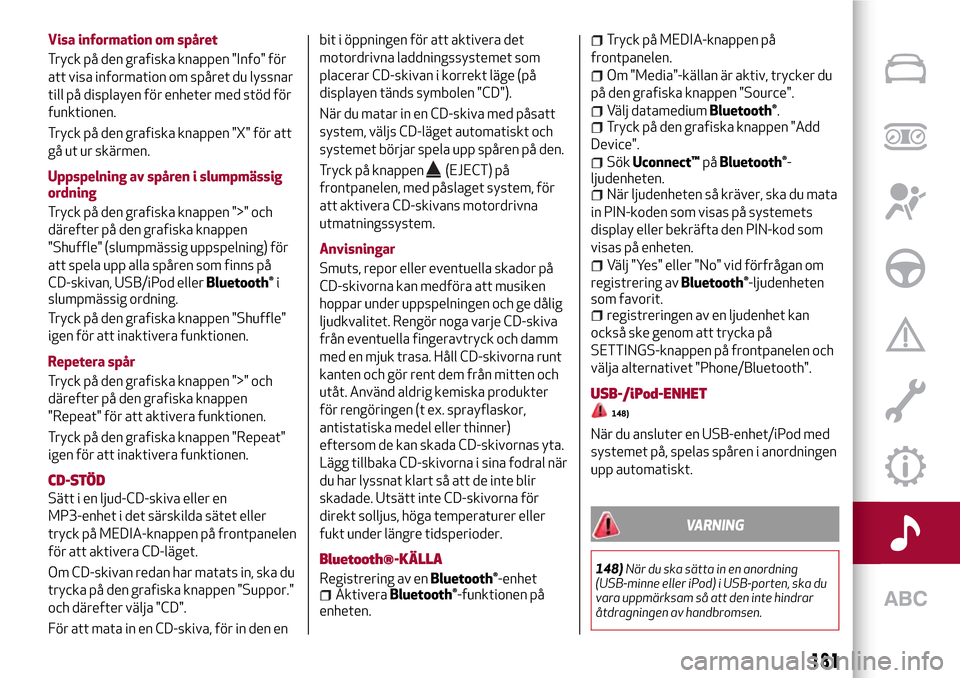
Visa information om spåret
Tryck på den grafiska knappen "Info" för
att visa information om spåret du lyssnar
till på displayen för enheter med stöd för
funktionen.
Tryck på den grafiska knappen "X" för att
gå ut ur skärmen.
Uppspelning av spåren i slumpmässig
ordning
Tryck på den grafiska knappen ">" och
därefter på den grafiska knappen
"Shuffle" (slumpmässig uppspelning) för
att spela upp alla spåren som finns på
CD-skivan, USB/iPod eller
Bluetooth®i
slumpmässig ordning.
Tryck på den grafiska knappen "Shuffle"
igen för att inaktivera funktionen.
Repetera spår
Tryck på den grafiska knappen ">" och
därefter på den grafiska knappen
"Repeat" för att aktivera funktionen.
Tryck på den grafiska knappen "Repeat"
igen för att inaktivera funktionen.
CD-STÖD
Sätt i en ljud-CD-skiva eller en
MP3-enhet i det särskilda sätet eller
tryck på MEDIA-knappen på frontpanelen
för att aktivera CD-läget.
Om CD-skivan redan har matats in, ska du
trycka på den grafiska knappen "Suppor."
och därefter välja "CD".
För att mata in en CD-skiva, för in den enbit i öppningen för att aktivera det
motordrivna laddningssystemet som
placerar CD-skivan i korrekt läge (på
displayen tänds symbolen "CD").
När du matar in en CD-skiva med påsatt
system, väljs CD-läget automatiskt och
systemet börjar spela upp spåren på den.
Tryck på knappen
(EJECT) på
frontpanelen, med påslaget system, för
att aktivera CD-skivans motordrivna
utmatningssystem.
Anvisningar
Smuts, repor eller eventuella skador på
CD-skivorna kan medföra att musiken
hoppar under uppspelningen och ge dålig
ljudkvalitet. Rengör noga varje CD-skiva
från eventuella fingeravtryck och damm
med en mjuk trasa. Håll CD-skivorna runt
kanten och gör rent dem från mitten och
utåt. Använd aldrig kemiska produkter
för rengöringen (t ex. sprayflaskor,
antistatiska medel eller thinner)
eftersom de kan skada CD-skivornas yta.
Lägg tillbaka CD-skivorna i sina fodral när
du har lyssnat klart så att de inte blir
skadade. Utsätt inte CD-skivorna för
direkt solljus, höga temperaturer eller
fukt under längre tidsperioder.
Bluetooth®-KÄLLA
Registrering av enBluetooth®-enhetAktiveraBluetooth®-funktionen på
enheten.
Tryck på MEDIA-knappen på
frontpanelen.
Om "Media"-källan är aktiv, trycker du
på den grafiska knappen "Source".
Välj datamediumBluetooth®.Tryck på den grafiska knappen "Add
Device".
SökUconnect™påBluetooth®-
ljudenheten.
När ljudenheten så kräver, ska du mata
in PIN-koden som visas på systemets
display eller bekräfta den PIN-kod som
visas på enheten.
Välj "Yes" eller "No" vid förfrågan om
registrering av
Bluetooth®-ljudenheten
som favorit.
registreringen av en ljudenhet kan
också ske genom att trycka på
SETTINGS-knappen på frontpanelen och
välja alternativet "Phone/Bluetooth".
USB-/iPod-ENHET
148)
När du ansluter en USB-enhet/iPod med
systemet på, spelas spåren i anordningen
upp automatiskt.
VARNING
148)När du ska sätta in en anordning
(USB-minne eller iPod) i USB-porten, ska du
vara uppmärksam så att den inte hindrar
åtdragningen av handbromsen.
181
Page 184 of 212
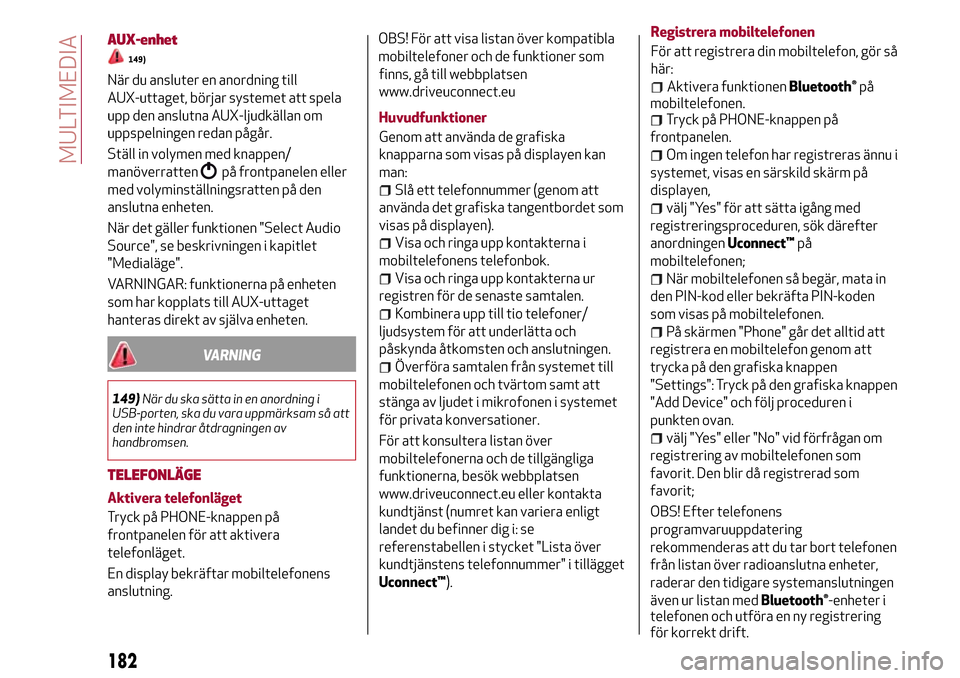
AUX-enhet
149)
När du ansluter en anordning till
AUX-uttaget, börjar systemet att spela
upp den anslutna AUX-ljudkällan om
uppspelningen redan pågår.
Ställ in volymen med knappen/
manöverratten
på frontpanelen eller
med volyminställningsratten på den
anslutna enheten.
När det gäller funktionen "Select Audio
Source", se beskrivningen i kapitlet
"Medialäge".
VARNINGAR: funktionerna på enheten
som har kopplats till AUX-uttaget
hanteras direkt av själva enheten.
VARNING
149)När du ska sätta in en anordning i
USB-porten, ska du vara uppmärksam så att
den inte hindrar åtdragningen av
handbromsen.
TELEFONLÄGE
Aktivera telefonläget
Tryck på PHONE-knappen på
frontpanelen för att aktivera
telefonläget.
En display bekräftar mobiltelefonens
anslutning.OBS! För att visa listan över kompatibla
mobiltelefoner och de funktioner som
finns, gå till webbplatsen
www.driveuconnect.eu
Huvudfunktioner
Genom att använda de grafiska
knapparna som visas på displayen kan
man:
Slå ett telefonnummer (genom att
använda det grafiska tangentbordet som
visas på displayen).
Visa och ringa upp kontakterna i
mobiltelefonens telefonbok.
Visa och ringa upp kontakterna ur
registren för de senaste samtalen.
Kombinera upp till tio telefoner/
ljudsystem för att underlätta och
påskynda åtkomsten och anslutningen.
Överföra samtalen från systemet till
mobiltelefonen och tvärtom samt att
stänga av ljudet i mikrofonen i systemet
för privata konversationer.
För att konsultera listan över
mobiltelefonerna och de tillgängliga
funktionerna, besök webbplatsen
www.driveuconnect.eu eller kontakta
kundtjänst (numret kan variera enligt
landet du befinner dig i: se
referenstabellen i stycket "Lista över
kundtjänstens telefonnummer" i tillägget
Uconnect™).Registrera mobiltelefonen
För att registrera din mobiltelefon, gör så
här:
Aktivera funktionenBluetooth®på
mobiltelefonen.
Tryck på PHONE-knappen på
frontpanelen.
Om ingen telefon har registreras ännu i
systemet, visas en särskild skärm på
displayen,
välj "Yes" för att sätta igång med
registreringsproceduren, sök därefter
anordningenUconnect™på
mobiltelefonen;
När mobiltelefonen så begär, mata in
den PIN-kod eller bekräfta PIN-koden
som visas på mobiltelefonen.
På skärmen "Phone" går det alltid att
registrera en mobiltelefon genom att
trycka på den grafiska knappen
"Settings": Tryck på den grafiska knappen
"Add Device" och följ proceduren i
punkten ovan.
välj "Yes" eller "No" vid förfrågan om
registrering av mobiltelefonen som
favorit. Den blir då registrerad som
favorit;
OBS! Efter telefonens
programvaruuppdatering
rekommenderas att du tar bort telefonen
från listan över radioanslutna enheter,
raderar den tidigare systemanslutningen
även ur listan med
Bluetooth®-enheter i
telefonen och utföra en ny registrering
för korrekt drift.
182
MULTIMEDIA
Page 185 of 212
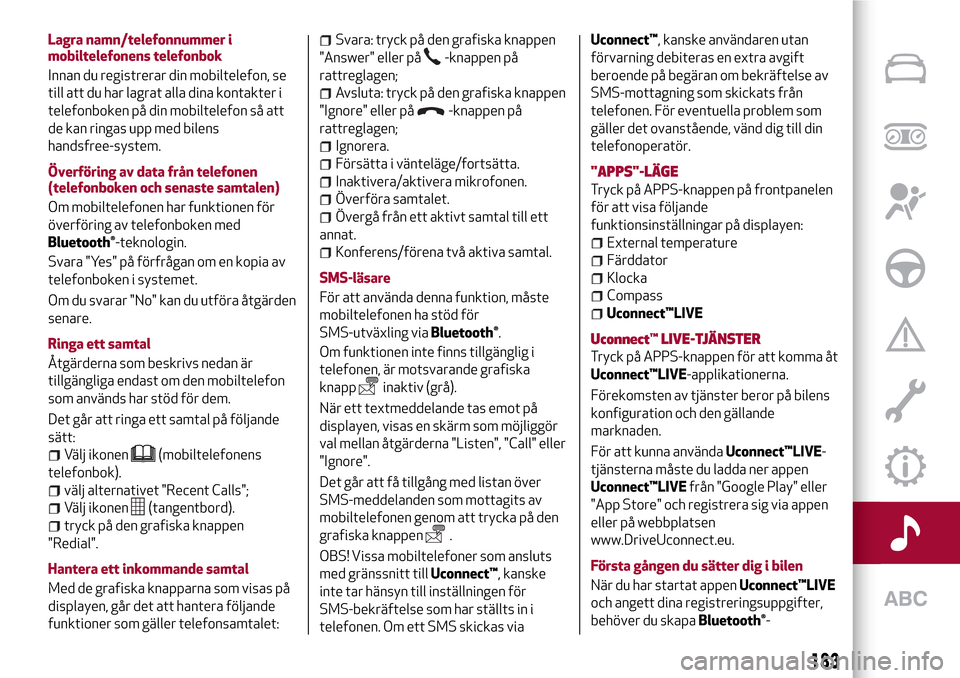
Lagra namn/telefonnummer i
mobiltelefonens telefonbok
Innan du registrerar din mobiltelefon, se
till att du har lagrat alla dina kontakter i
telefonboken på din mobiltelefon så att
de kan ringas upp med bilens
handsfree-system.
Överföring av data från telefonen
(telefonboken och senaste samtalen)
Om mobiltelefonen har funktionen för
överföring av telefonboken med
Bluetooth®-teknologin.
Svara "Yes" på förfrågan om en kopia av
telefonboken i systemet.
Om du svarar "No" kan du utföra åtgärden
senare.
Ringa ett samtal
Åtgärderna som beskrivs nedan är
tillgängliga endast om den mobiltelefon
som används har stöd för dem.
Det går att ringa ett samtal på följande
sätt:
Välj ikonen(mobiltelefonens
telefonbok).
välj alternativet "Recent Calls";
Välj ikonen(tangentbord).
tryck på den grafiska knappen
"Redial".
Hantera ett inkommande samtal
Med de grafiska knapparna som visas på
displayen, går det att hantera följande
funktioner som gäller telefonsamtalet:
Svara: tryck på den grafiska knappen
"Answer" eller på
-knappen på
rattreglagen;
Avsluta: tryck på den grafiska knappen
"Ignore" eller på
-knappen på
rattreglagen;
Ignorera.
Försätta i vänteläge/fortsätta.
Inaktivera/aktivera mikrofonen.
Överföra samtalet.
Övergå från ett aktivt samtal till ett
annat.
Konferens/förena två aktiva samtal.
SMS-läsare
För att använda denna funktion, måste
mobiltelefonen ha stöd för
SMS-utväxling via
Bluetooth®.
Om funktionen inte finns tillgänglig i
telefonen, är motsvarande grafiska
knapp
inaktiv (grå).
När ett textmeddelande tas emot på
displayen, visas en skärm som möjliggör
val mellan åtgärderna "Listen", "Call" eller
"Ignore".
Det går att få tillgång med listan över
SMS-meddelanden som mottagits av
mobiltelefonen genom att trycka på den
grafiska knappen
.
OBS! Vissa mobiltelefoner som ansluts
med gränssnitt tillUconnect™, kanske
inte tar hänsyn till inställningen för
SMS-bekräftelse som har ställts in i
telefonen. Om ett SMS skickas viaUconnect™, kanske användaren utan
förvarning debiteras en extra avgift
beroende på begäran om bekräftelse av
SMS-mottagning som skickats från
telefonen. För eventuella problem som
gäller det ovanstående, vänd dig till din
telefonoperatör.
"APPS"-LÄGE
Tryck på APPS-knappen på frontpanelen
för att visa följande
funktionsinställningar på displayen:
External temperature
Färddator
Klocka
Compass
Uconnect™LIVE
Uconnect™LIVE-TJÄNSTER
Tryck på APPS-knappen för att komma åt
Uconnect™LIVE-applikationerna.
Förekomsten av tjänster beror på bilens
konfiguration och den gällande
marknaden.
För att kunna användaUconnect™LIVE-
tjänsterna måste du ladda ner appen
Uconnect™LIVEfrån "Google Play" eller
"App Store" och registrera sig via appen
eller på webbplatsen
www.DriveUconnect.eu.
Första gången du sätter dig i bilen
När du har startat appenUconnect™LIVE
och angett dina registreringsuppgifter,
behöver du skapa
Bluetooth®-
183
Page 186 of 212
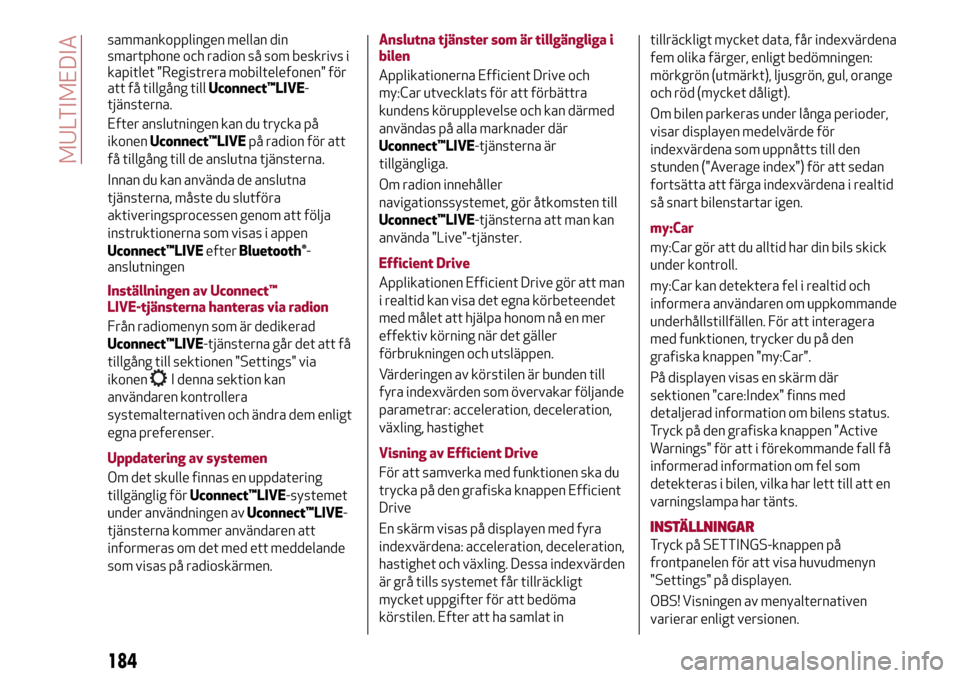
sammankopplingen mellan din
smartphone och radion så som beskrivs i
kapitlet "Registrera mobiltelefonen" för
att få tillgång tillUconnect™LIVE-
tjänsterna.
Efter anslutningen kan du trycka på
ikonenUconnect™LIVEpå radion för att
få tillgång till de anslutna tjänsterna.
Innan du kan använda de anslutna
tjänsterna, måste du slutföra
aktiveringsprocessen genom att följa
instruktionerna som visas i appen
Uconnect™LIVEefter
Bluetooth®-
anslutningen
Inställningen av Uconnect™
LIVE-tjänsterna hanteras via radion
Från radiomenyn som är dedikerad
Uconnect™LIVE-tjänsterna går det att få
tillgång till sektionen "Settings" via
ikonen
I denna sektion kan
användaren kontrollera
systemalternativen och ändra dem enligt
egna preferenser.
Uppdatering av systemen
Om det skulle finnas en uppdatering
tillgänglig förUconnect™LIVE-systemet
under användningen avUconnect™LIVE-
tjänsterna kommer användaren att
informeras om det med ett meddelande
som visas på radioskärmen.Anslutna tjänster som är tillgängliga i
bilen
Applikationerna Efficient Drive och
my:Car utvecklats för att förbättra
kundens körupplevelse och kan därmed
användas på alla marknader där
Uconnect™LIVE-tjänsterna är
tillgängliga.
Om radion innehåller
navigationssystemet, gör åtkomsten till
Uconnect™LIVE-tjänsterna att man kan
använda "Live"-tjänster.
Efficient Drive
Applikationen Efficient Drive gör att man
i realtid kan visa det egna körbeteendet
med målet att hjälpa honom nå en mer
effektiv körning när det gäller
förbrukningen och utsläppen.
Värderingen av körstilen är bunden till
fyra indexvärden som övervakar följande
parametrar: acceleration, deceleration,
växling, hastighet
Visning av Efficient Drive
För att samverka med funktionen ska du
trycka på den grafiska knappen Efficient
Drive
En skärm visas på displayen med fyra
indexvärdena: acceleration, deceleration,
hastighet och växling. Dessa indexvärden
är grå tills systemet får tillräckligt
mycket uppgifter för att bedöma
körstilen. Efter att ha samlat intillräckligt mycket data, får indexvärdena
fem olika färger, enligt bedömningen:
mörkgrön (utmärkt), ljusgrön, gul, orange
och röd (mycket dåligt).
Om bilen parkeras under långa perioder,
visar displayen medelvärde för
indexvärdena som uppnåtts till den
stunden ("Average index") för att sedan
fortsätta att färga indexvärdena i realtid
så snart bilenstartar igen.
my:Car
my:Car gör att du alltid har din bils skick
under kontroll.
my:Car kan detektera fel i realtid och
informera användaren om uppkommande
underhållstillfällen. För att interagera
med funktionen, trycker du på den
grafiska knappen "my:Car".
På displayen visas en skärm där
sektionen "care:Index" finns med
detaljerad information om bilens status.
Tryck på den grafiska knappen "Active
Warnings" för att i förekommande fall få
informerad information om fel som
detekteras i bilen, vilka har lett till att en
varningslampa har tänts.
INSTÄLLNINGAR
Tryck på SETTINGS-knappen på
frontpanelen för att visa huvudmenyn
"Settings" på displayen.
OBS! Visningen av menyalternativen
varierar enligt versionen.
184
MULTIMEDIA
Page 187 of 212

Display
Clock & Date
Safety/Assistance (berörda versioner
och marknader)
Lights (berörda versioner och
marknader)
Doors & Locks
Audio
Phone/Bluetooth
Radio
Restore Default Settings.
AKTIVERING AV INFORMATIONEN OM
KÖRLÄGET (DNA)
Med denna funktion kan du välja om du
ska visa meddelanden om Alfa
DNA-systemet ("ON") eller inte ("OFF").
RÖSTINSTRUKTIONER
Använda röstinstruktioner
-knappen på rattreglagen används för
att aktivera röstigenkänningsläget
"Phone". En summer (ljudsignal) hörs och
på displayen visas en skärm med förslag
med instruktioner som användaren kan
uttala.
Om du trycker på knappen
under ett
röstmeddelande från systemet kan du
aktivera läget för röstigenkänning
"Radio/Media" som gör att du kan
aktivera radion och USB/iPod/CD
MP3-spelare.
För att försäkra dig om attröstinstruktionerna alltid känns igen av
systemet, råder vi dig att följa dessa råd:
Tala med en normal röstvolym.
Innan du talar, ska du alltid invänta
summern (ljudsignalen).
om det går, försök att minska
bakgrundsljud i passagerarutrymmet. Vi
råder dig att stänga rutorna och det
eventuella soltaket (berörda versioner
och marknader).
För en optimal funktion, råder vi dig att
stänga rutorna och det eventuella
soltaket (berörda versioner och
marknader) för att undvika externa
störningskällor.
VARNING Röstinstruktionerna måste
alltid uttalas under säkra
körförhållanden, enligt de gällande
bestämmelserna i landet som fordonet
cirkulerar i och genom att använda
mobiltelefonen på rätt sätt.
Flerval
I vissa specifika fall kan systemet inte
helt identifiera den röstinstruktion och
ber då att väljaren väljer mellan max. fyra
alternativ.
Systemet kommer att föreslå en
numerisk lista över tillgängliga alternativ,
och be dig uttala tillhörande nummer.Lista över röstinstruktioner
GLOBALA röstinstruktioner:
HELP
CANCEL
REPEAT
VOICE PROMPTS
Röstinstruktioner till TELEFON:
CALL
DIAL
REDIAL
CALL BACK
LAST CALLS
OUTGOING CALLS
MISSED CALLS
INCOMING CALLS
SHOW PHONEBOOK
SEARCH
SHOW MESSAGES
Röstinstruktioner för SMS-
meddelanden:
SEND TEXT MESSAGE TO
SEND TEXT MESSAGE TO
ON
SHOW MESSAGES
Röstkommandon TELEFONSAMTAL I
HANDSFREELÄGE:
SEND TO
SEND
DISABLE HANDS FREE
MICROPHONE MUTE ON/OFF
Röstinstruktioner RADIO AM/FM/DAB:
TUNE BY
185
Page 188 of 212
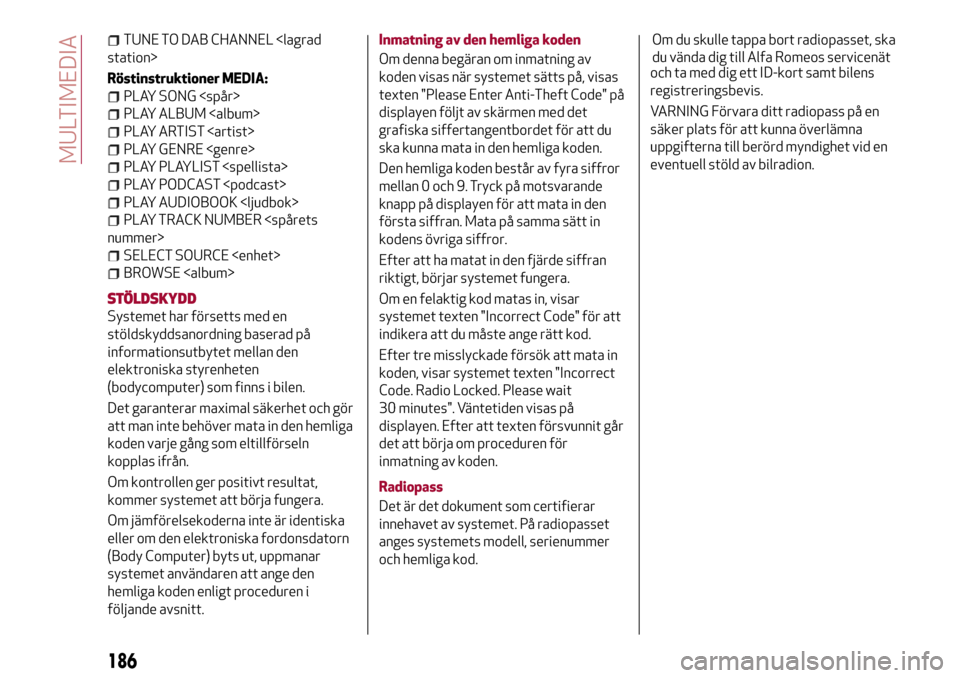
TUNE TO DAB CHANNEL
Röstinstruktioner MEDIA:
PLAY SONG
PLAY ALBUM
PLAY ARTIST
PLAY GENRE
PLAY PLAYLIST
PLAY PODCAST
PLAY AUDIOBOOK
PLAY TRACK NUMBER
SELECT SOURCE
BROWSE
STÖLDSKYDD
Systemet har försetts med en
stöldskyddsanordning baserad på
informationsutbytet mellan den
elektroniska styrenheten
(bodycomputer) som finns i bilen.
Det garanterar maximal säkerhet och gör
att man inte behöver mata in den hemliga
koden varje gång som eltillförseln
kopplas ifrån.
Om kontrollen ger positivt resultat,
kommer systemet att börja fungera.
Om jämförelsekoderna inte är identiska
eller om den elektroniska fordonsdatorn
(Body Computer) byts ut, uppmanar
systemet användaren att ange den
hemliga koden enligt proceduren i
följande avsnitt.Inmatning av den hemliga koden
Om denna begäran om inmatning av
koden visas när systemet sätts på, visas
texten "Please Enter Anti-Theft Code" på
displayen följt av skärmen med det
grafiska siffertangentbordet för att du
ska kunna mata in den hemliga koden.
Den hemliga koden består av fyra siffror
mellan 0 och 9. Tryck på motsvarande
knapp på displayen för att mata in den
första siffran. Mata på samma sätt in
kodens övriga siffror.
Efter att ha matat in den fjärde siffran
riktigt, börjar systemet fungera.
Om en felaktig kod matas in, visar
systemet texten "Incorrect Code" för att
indikera att du måste ange rätt kod.
Efter tre misslyckade försök att mata in
koden, visar systemet texten "Incorrect
Code. Radio Locked. Please wait
30 minutes". Väntetiden visas på
displayen. Efter att texten försvunnit går
det att börja om proceduren för
inmatning av koden.
Radiopass
Det är det dokument som certifierar
innehavet av systemet. På radiopasset
anges systemets modell, serienummer
och hemliga kod.Om du skulle tappa bort radiopasset, ska
du vända dig till Alfa Romeos servicenät
och ta med dig ett ID-kort samt bilens
registreringsbevis.
VARNING Förvara ditt radiopass på en
säker plats för att kunna överlämna
uppgifterna till berörd myndighet vid en
eventuell stöld av bilradion.
186
MULTIMEDIA
Page 189 of 212
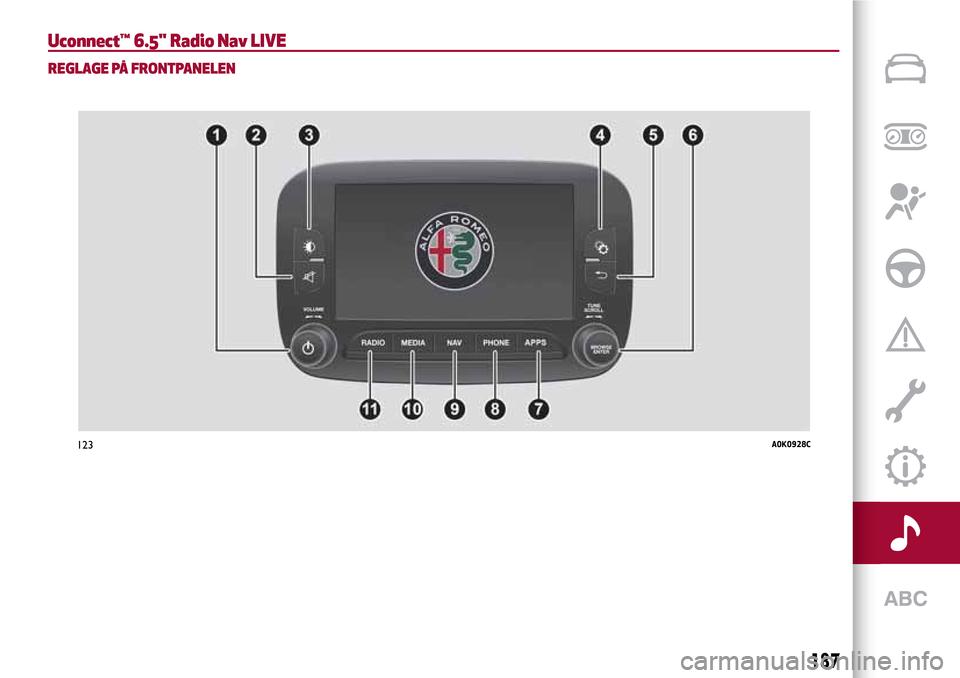
Uconnect™ 6.5" Radio Nav LIVE
REGLAGE PÅ FRONTPANELEN
123A0K0928C
187
Page 190 of 212
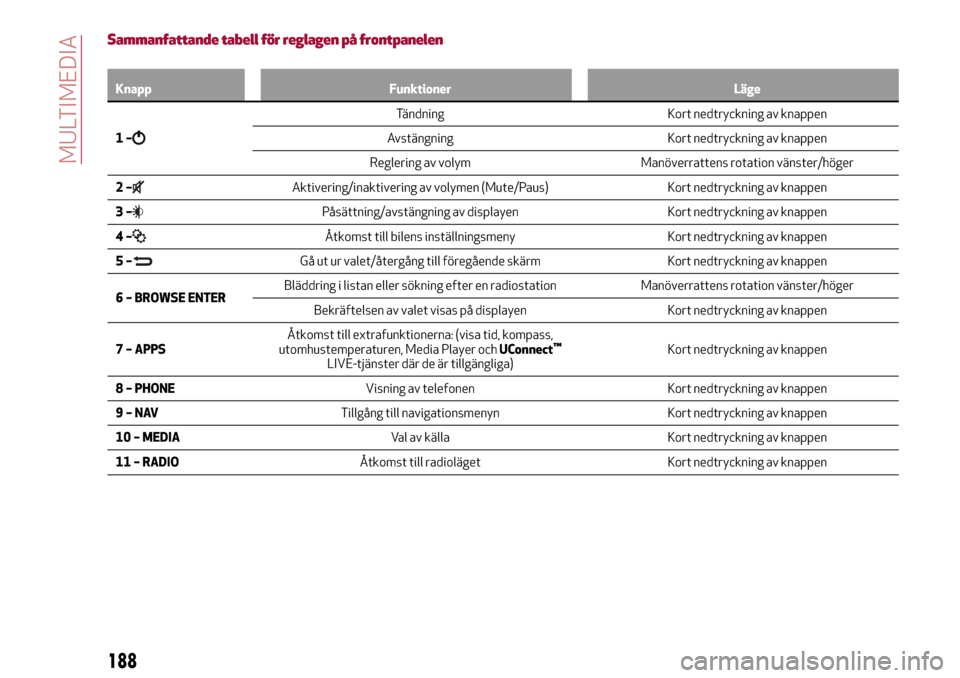
Sammanfattande tabell för reglagen på frontpanelen
Knapp Funktioner Läge
1–
Tändning Kort nedtryckning av knappen
Avstängning Kort nedtryckning av knappen
Reglering av volym Manöverrattens rotation vänster/höger
2–
Aktivering/inaktivering av volymen (Mute/Paus) Kort nedtryckning av knappen
3–
Påsättning/avstängning av displayen Kort nedtryckning av knappen
4–
Åtkomst till bilens inställningsmeny Kort nedtryckning av knappen
5–
Gå ut ur valet/återgång till föregående skärm Kort nedtryckning av knappen
6 – BROWSE ENTERBläddring i listan eller sökning efter en radiostation Manöverrattens rotation vänster/höger
Bekräftelsen av valet visas på displayen Kort nedtryckning av knappen
7 – APPSÅtkomst till extrafunktionerna: (visa tid, kompass,
utomhustemperaturen, Media Player ochUConnect
™LIVE-tjänster där de är tillgängliga)Kort nedtryckning av knappen
8 – PHONEVisning av telefonen Kort nedtryckning av knappen
9–NAVTillgång till navigationsmenyn Kort nedtryckning av knappen
10 – MEDIAVal av källa Kort nedtryckning av knappen
11 – RADIOÅtkomst till radioläget Kort nedtryckning av knappen
188
MULTIMEDIA